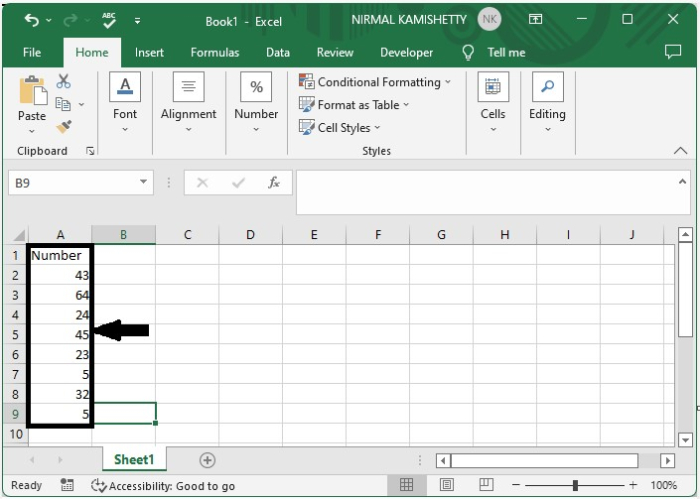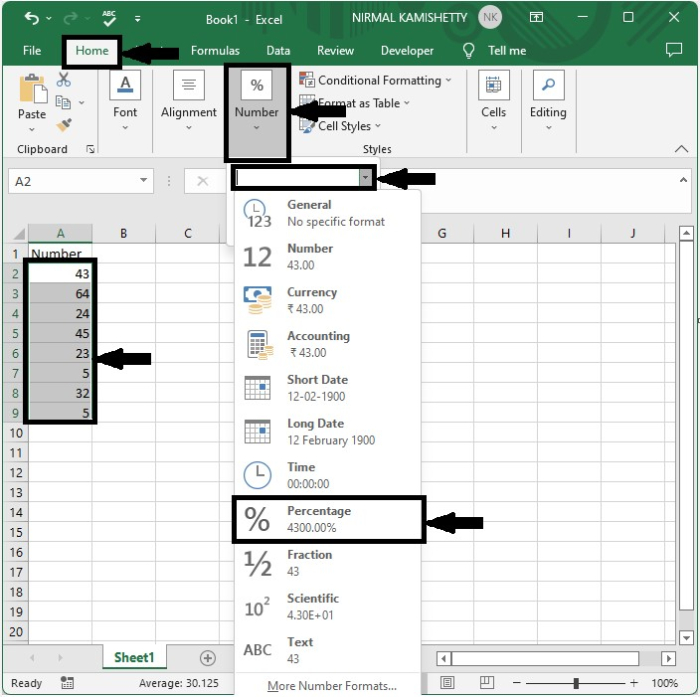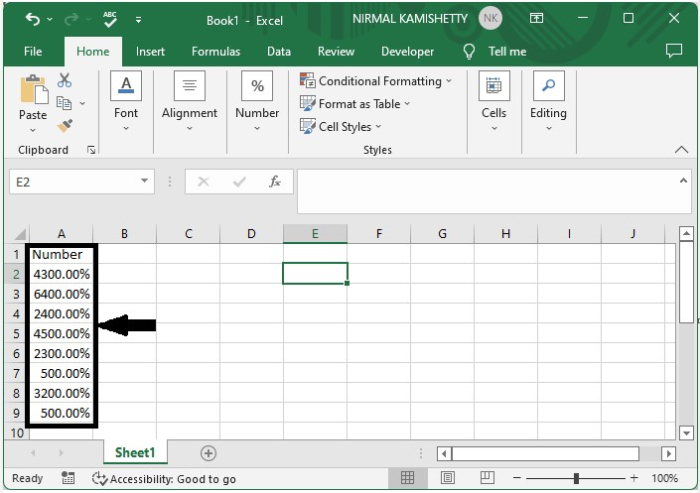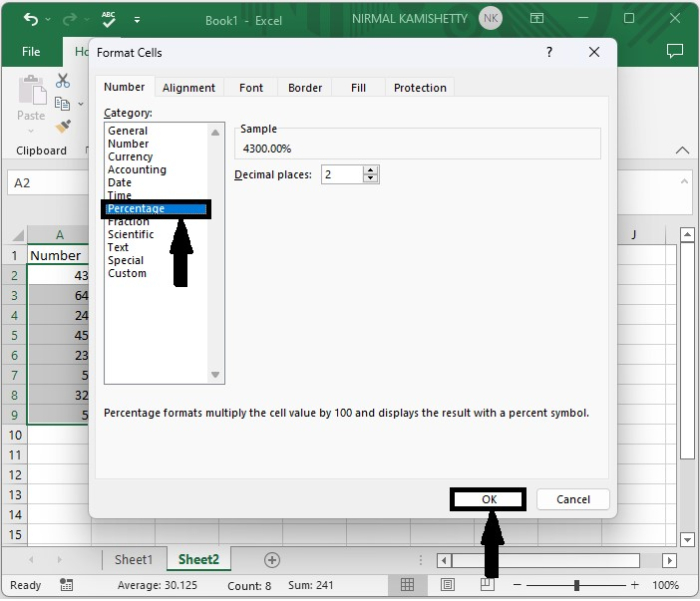Excel 如何把小数转换为百分比 |
您所在的位置:网站首页 › ocr-b字体绘写 › Excel 如何把小数转换为百分比 |
Excel 如何把小数转换为百分比
|
Excel 如何把小数转换为百分比
在Excel中,有许多种格式,如小数、百分比、日期和时间。当我们需要将小数转换为百分比时,我们要遵循一些简单的步骤。小数是一种以十为基数的数字,而百分比是描述比例或分数的部分。 本教程将帮助你了解我们如何在Excel中把小数转换为百分比。我们可以用两种方法完成这一过程。第一种方法是通过改变数字格式,另一种格式是通过数字格式化。让我们来看看解决这个问题的简要过程。 使用数字格式将小数转换为百分比这里我们将在字体的帮助下转换数值。让我们看看在Excel中使用数字格式将小数转换为百分比的简单过程。 第1步让我们考虑一个Excel工作表,表中的数据与下面截图中的数据相似。
现在选择该数据。如下图所示,点击 “主页”,然后点击 “数字”,再从下拉列表中点击 “百分比”。 **选择数据 > 首页 > 数字 > 百分比 **
数字将以百分比显示,数值将被乘以100,如下图所示。
在这里,我们将首先选择数据,然后使用格式将小数转换为百分比。让我们来看看在Excel中使用格式化单元格将小数转换为百分比的一个简单过程。 第1步让我们考虑一下我们在上面的例子中使用的相同数据。现在选择数据,然后右击并选择格式化单元格,打开弹出窗口。然后,在新弹出的窗口中,点击 “百分比”,然后点击 “确定 “来完成。 **选择数据 > 右击 > 格式化单元格 > 百分比 > 确定 **
在本教程中,我们用一个简单的例子来说明如何在Excel中把小数数据转换成百分比形式。 |
【本文地址】
今日新闻 |
推荐新闻 |